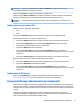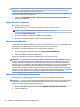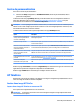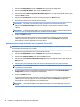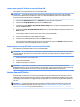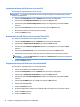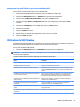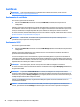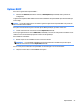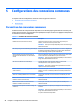HP ThinPro 5.2 - Administrator Manual
1. Sélectionnez Management (Gestion) > ThinState dans le panneau de conguration.
2. Sélectionnez l'image HP ThinPro, puis cliquez sur Next (Suivant).
3. Sélectionnez l'option Make a copy of the HP ThinPro image (Faire une copie de l'image HP ThinPro), puis
cliquez sur Next (Suivant).
4. Sélectionnez on a FTP server (sur un serveur FTP), puis cliquez sur Next (Suivant).
5. Entrez les informations du serveur FTP dans les champs.
REMARQUE : Par défaut, le nom du chier image correspond au nom d'hôte du client léger.
Sélectionnez Compress the image (Décompresser l'image) si vous souhaitez compresser l'image
capturée.
REMARQUE : Le chier image HP ThinPro est un simple vidage sur disque. La taille décompressée est
d'environ 1 Go et une image compressée sans module est d'environ 500 Mo.
6. Cliquez sur Finish (Terminer).
Lorsque la capture d'image commence, toutes les applications s'arrêtent et une nouvelle fenêtre
s'ache pour montrer la progression. En cas de problème, cliquez sur Details (Détails) pour plus
d'informations. Le bureau réapparaît à la n de la capture.
Déploiement d'une image HP ThinPro avec le protocole FTP ou HTTP
IMPORTANT : Si vous abandonnez un déploiement, l'image précédente ne sera pas restaurée et le contenu
de l'unité ash du client léger sera corrompu.
Pour déployer une image HP ThinPro avec le protocole FTP ou HTTP :
1. Sélectionnez Management (Gestion) > ThinState dans le panneau de conguration.
2. Sélectionnez l'image HP ThinPro, puis cliquez sur Next (Suivant).
3. Sélectionnez l'option Restore an HP ThinPro image (Restaurer une image HP ThinPro), puis cliquez sur
Next (Suivant).
4. Sélectionnez le protocole HTTP ou FTP, puis entrez les informations du serveur dans les champs.
REMARQUE : Les champs Username (Nom d'utilisateur) et Password (Mot de passe) sont facultatifs si
vous utilisez le protocole HTTP.
5. Si vous souhaitez conserver les paramètres précédemment congurés, cochez Retain HP ThinPro
Conguration (Conserver la conguration de HP ThinPro).
6. Cliquez sur Finish (Terminer).
Lorsque le déploiement d'image commence, toutes les applications s'arrêtent et une nouvelle fenêtre
s'ache pour montrer la progression. En cas de problème, cliquez sur Details (Détails) pour plus
d'informations. Le bureau réapparaît à la n du déploiement.
REMARQUE : Une vérication MD5sum est eectuée uniquement si le chier MD5 est présent sur le
serveur.
22 Chapitre 4 Congurations du panneau de conguration